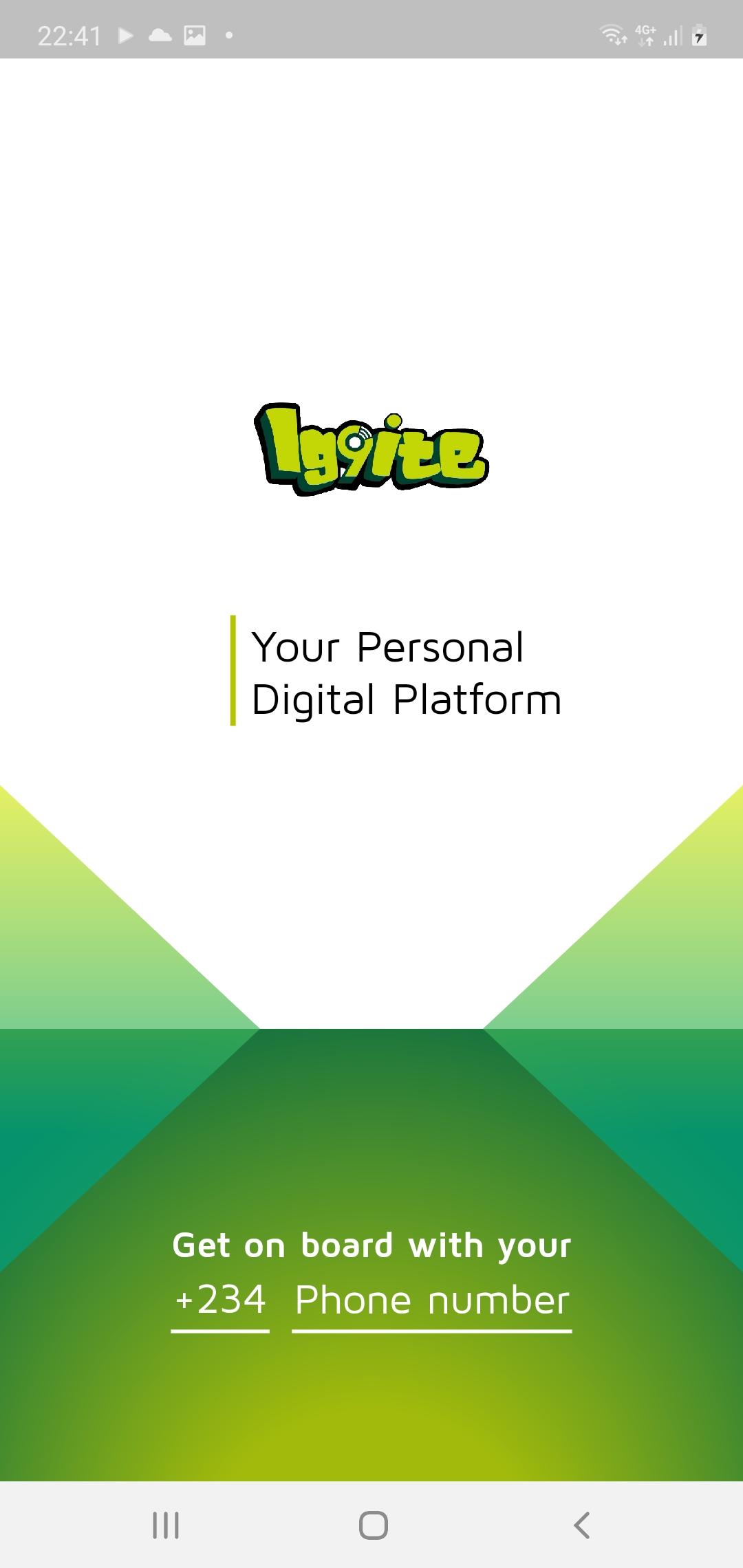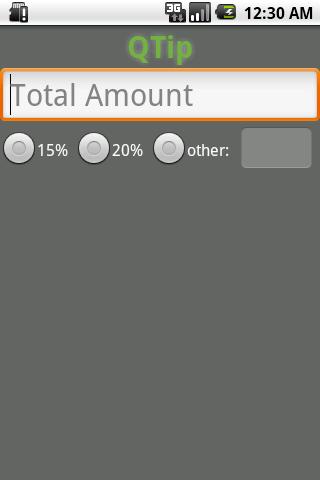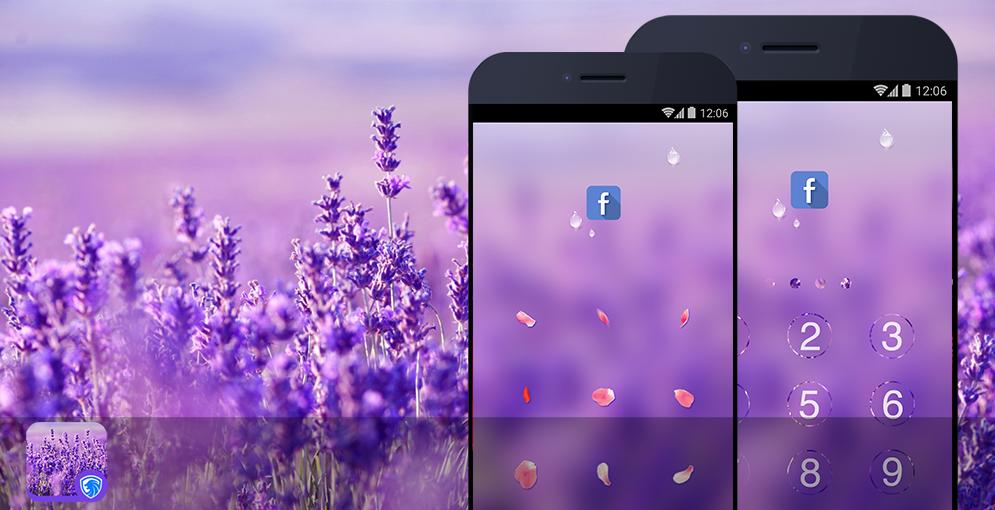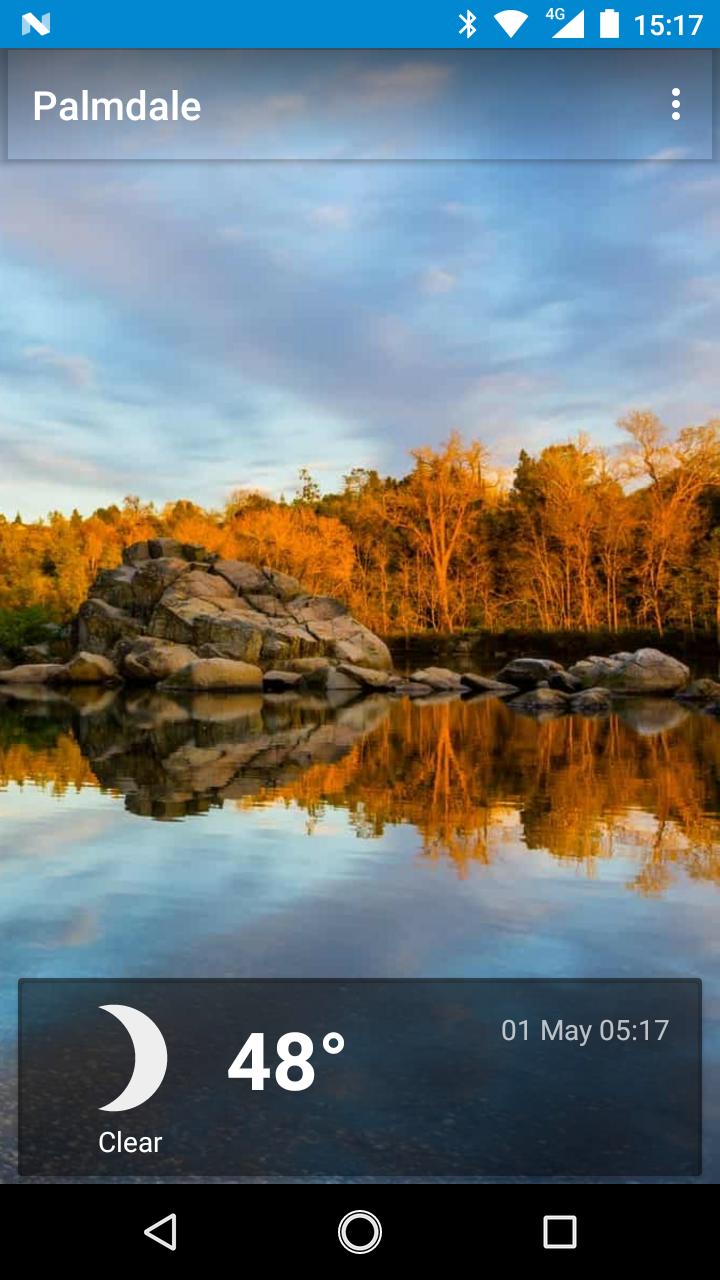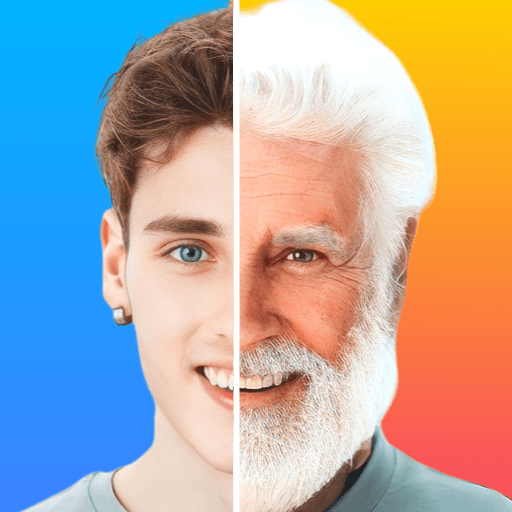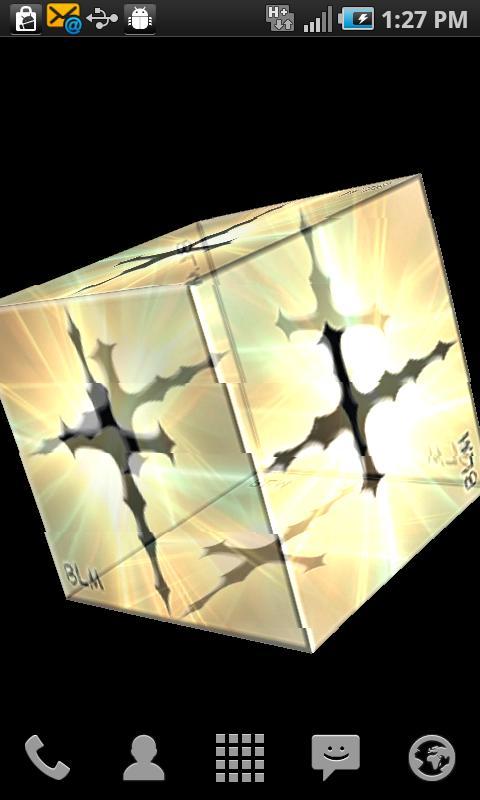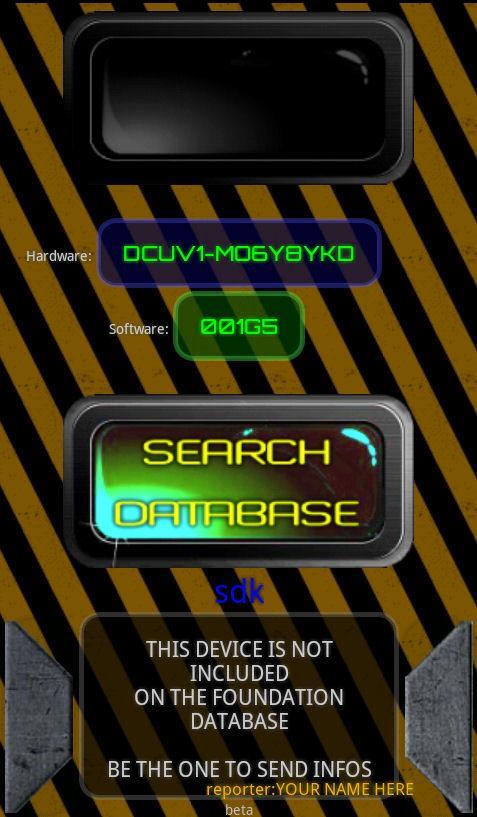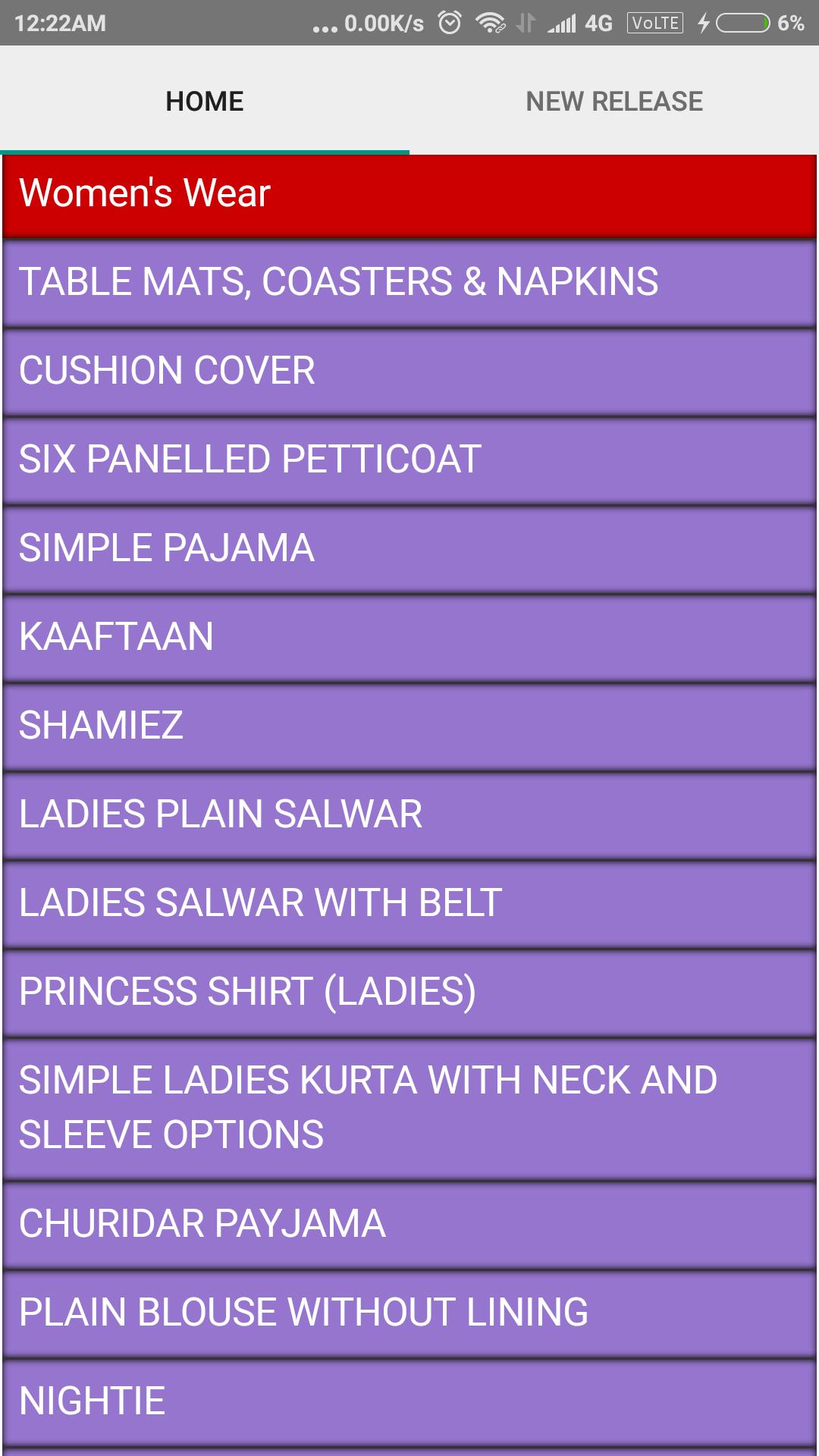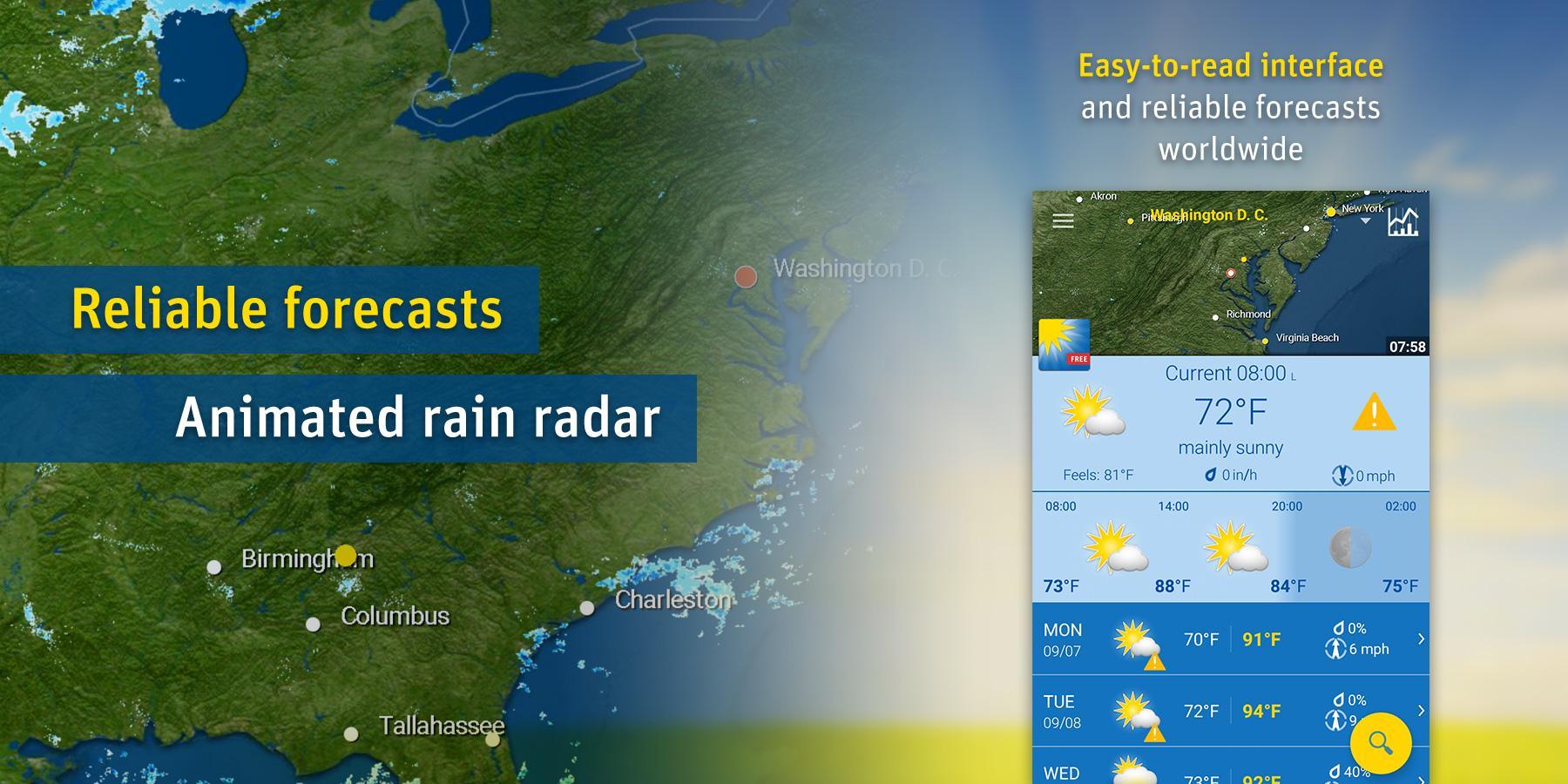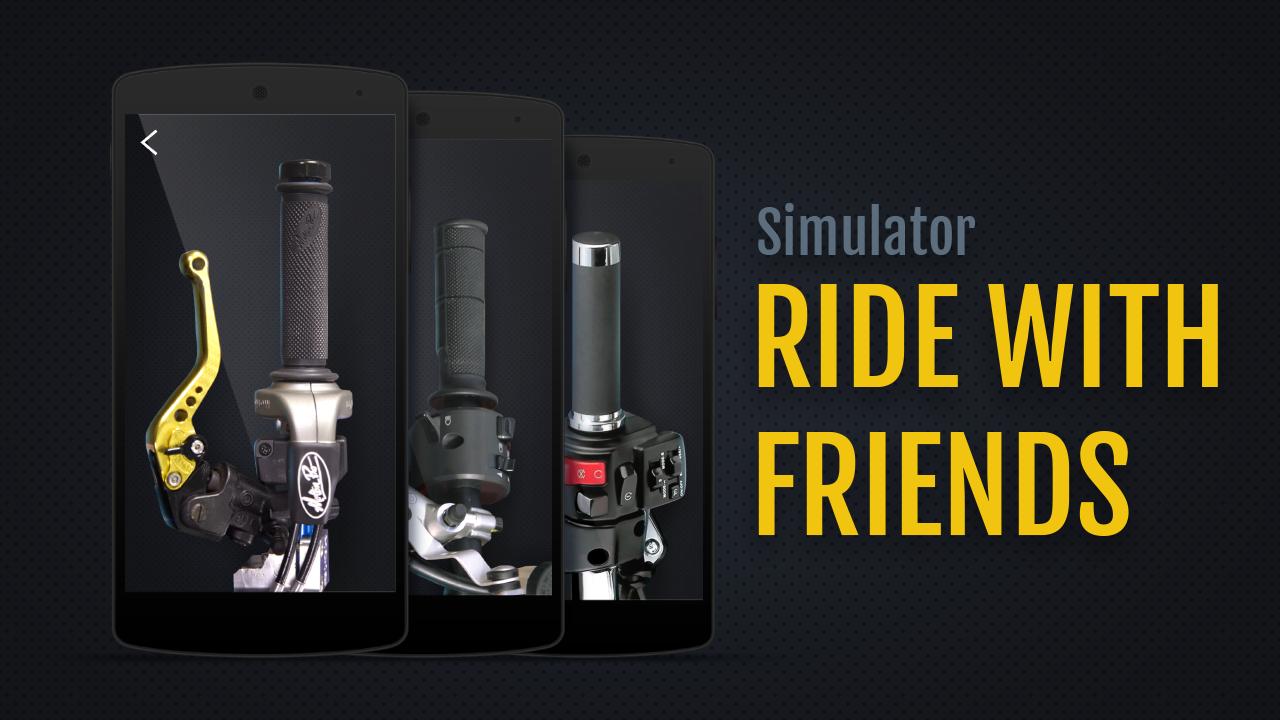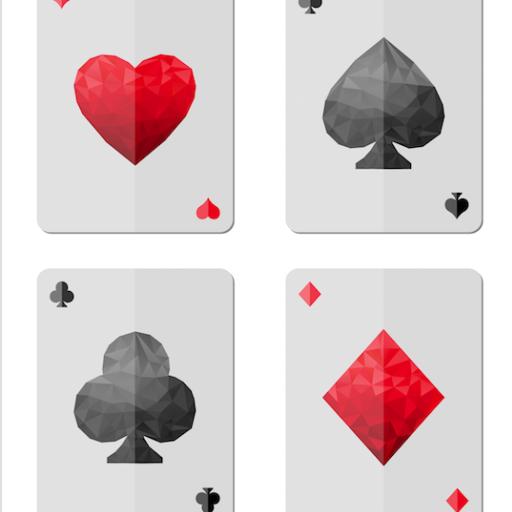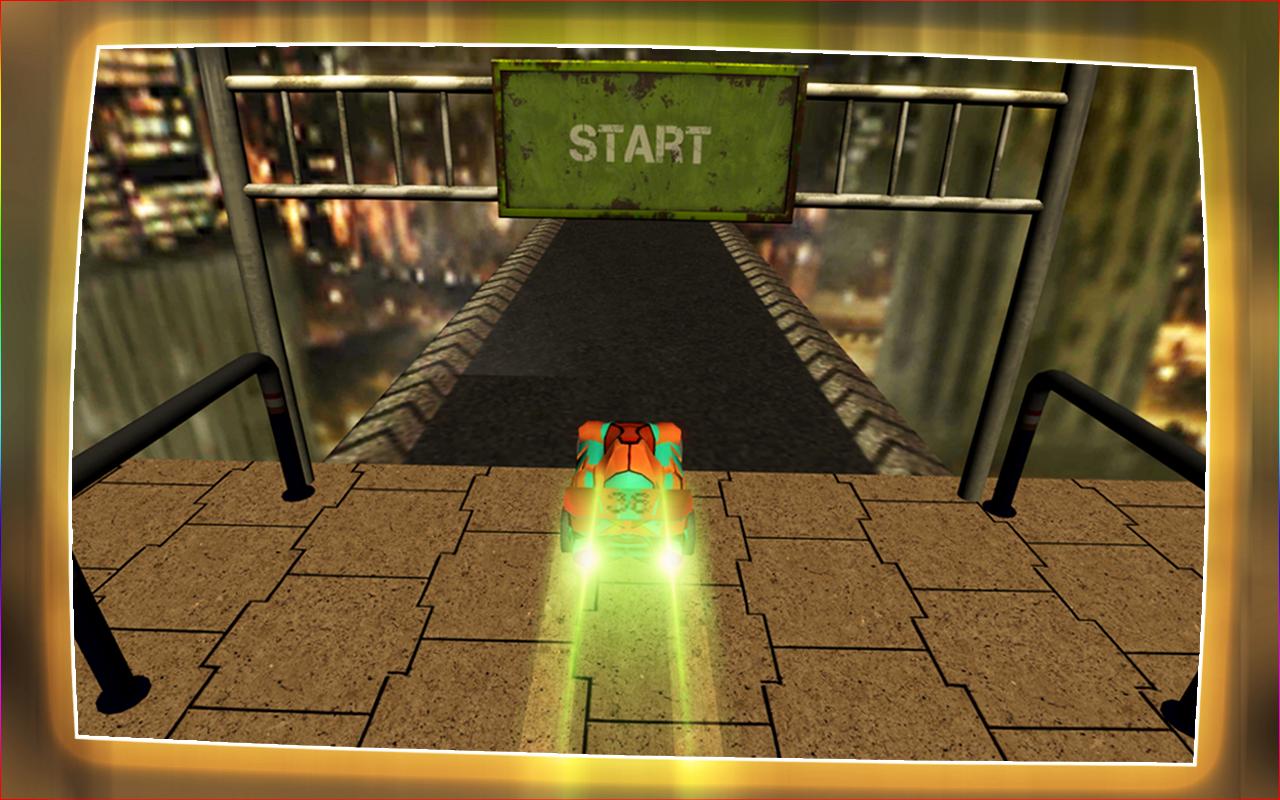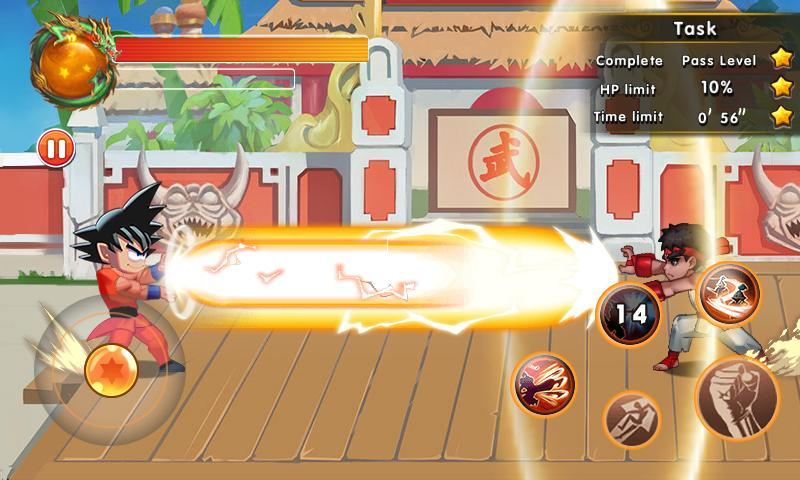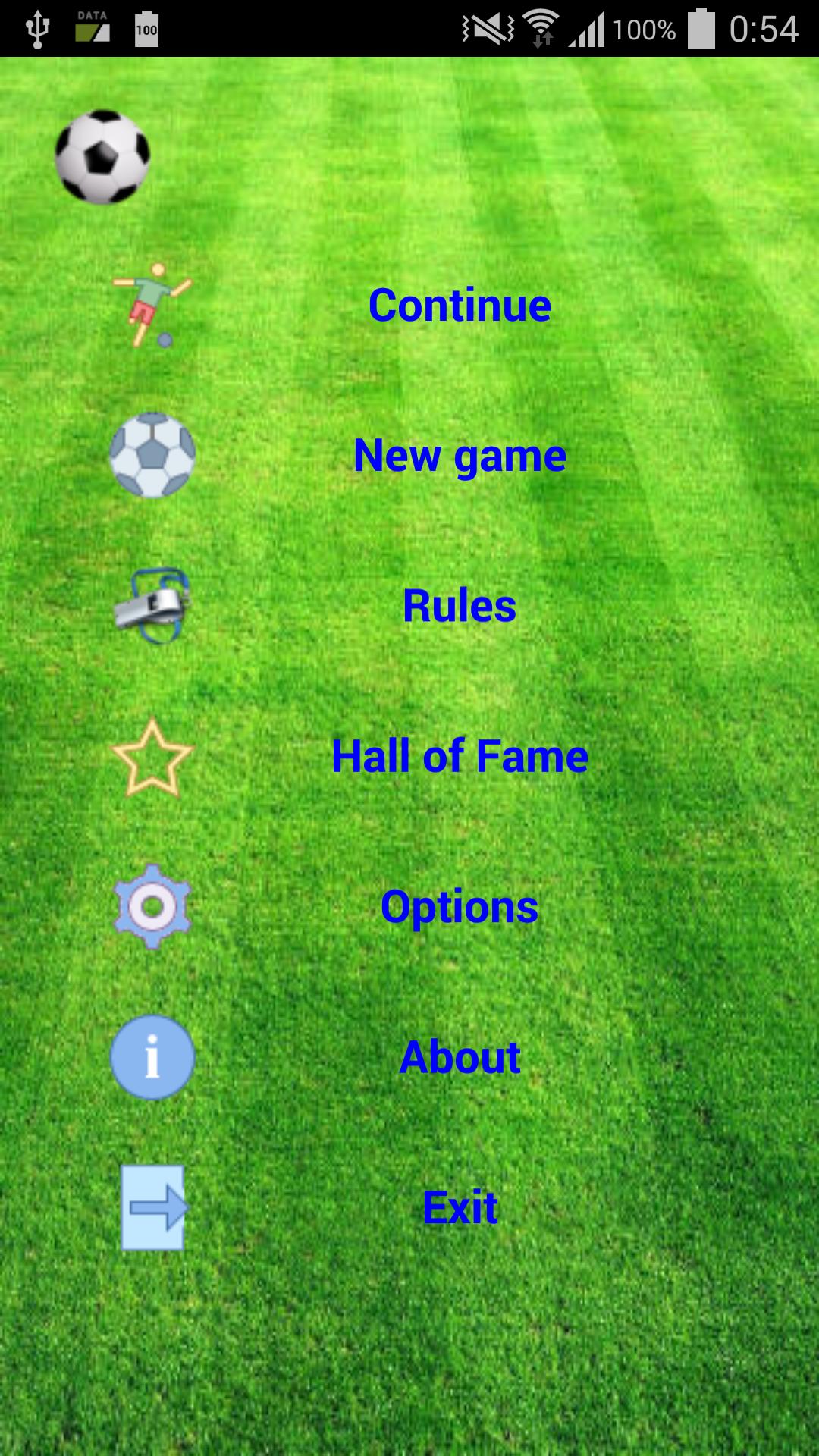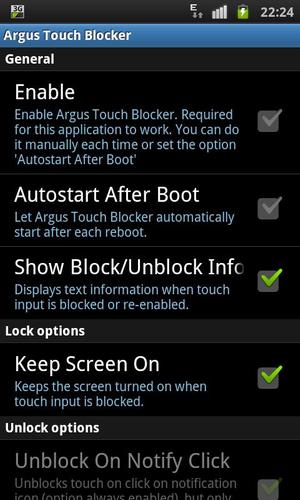
觀看Netflix或閱讀電子書時,塊觸摸輸入和軟按鈕。
Netflix用法:由於許多用戶想與Netflix一起使用此應用程序,因此請在下面查看有關如何使用Netflix使用此觸摸阻滯劑的詳細信息,以防止在禁用觸摸輸入後立即停止電影播放。此視頻向您展示瞭如何做:http://youtu.be/w4wixmgltlc
觸摸阻滯劑通過阻止觸摸輸入來防止與設備觸摸屏的無意觸摸交互。當您在看電影時禁用觸摸輸入時,您不必擔心不小心觸摸屏幕而不會跳過場景。如果您將手機交給某人(例如向他們展示圖片)並且不希望他們弄亂設備,也很有用。
用法:安裝和啟動觸摸阻滯劑,然後選擇要使用哪些方法來禁用/啟用與設備的觸摸交互(我建議至少啟用“在前景中運行”選項,也許可以在Triple Tap上禁用')。設置這些選項只能完成一次。然後在首選項中選擇“啟用” (您也可以將其設置為在設備的每個重啟下自動啟動)。然後,您可以通過單擊通知圖標鎖定屏幕。捐贈版本提供了一種更簡單的方式,可以通過方便的覆蓋圖標來阻止/解開觸摸輸入。
如果您想將其與Netflix一起使用:Netflix禁用Netflix的觸摸輸入的秘訣是在Netflix應用程序正在為視頻流提供播放時開始阻止觸摸事件。它使用任何方法觸摸阻滯劑提供,但使用覆蓋圖標提供了最簡單,最方便的(在捐贈後可用 - 只需單擊它,而Netflix在旋轉圓圈動畫旁邊顯示“加載...”時)。如果您還啟用了全屏選項,則可以享受Netflix電影的不間斷播放!目前不可能的是,如果視頻被暫停一次,或者您使用滑塊向前/向後尋找觸摸輸入。這不是此應用程序的錯誤,而是Netflix應用程序的“功能”。解決的方法是停止播放(Netflix保存該位置),然後重新開始。然後如上所述繼續進行。
感謝捐贈的人:我添加了一個覆蓋圖標,它為您提供了一種簡單且始終可用的方式來切換阻止功能(無需再使用通知)。觸摸輸入被阻止後,覆蓋圖標被隱藏3秒。您可以通過一次觸摸屏幕再次顯示。此外,您還可以將其放置在主屏幕上以阻止觸摸輸入,或者可以通過手勢控製程序(例如GMD)調用以阻止觸摸輸入。
捐贈版本的更多選項:
- 禁用觸摸輸入時鎖定音量鍵
- 隱藏通知欄
- 從應用程序中刪除所有廣告
- 在禁用觸摸輸入之前,請添加可配置的延遲(如果要在Netflix使用它,則有用)
- 可以設置解鎖設備所需的密碼
- 一個小部件,可以快速輕鬆禁用觸摸輸入
- 一個完整屏幕的選項(hide導航和通知欄) - * root *是android 4.3需要使用的選項
關鍵字:
嬰兒鎖,嬰兒觸摸塊,子鎖,孩子,孩子,孩子,不觸摸,觸摸,netflix,觸摸器,觸摸器,觸摸,觸摸,觸摸,觸摸殘障機,停用觸摸,擋觸摸,塊觸摸,觸摸器,觸摸屏,觸摸屏,觸摸,防止觸摸,觸摸,觸摸,觸摸,觸摸,防止偶然觸摸,阻止觸摸輸入,netflix,netflix,netflix,netflix